Kindle Oasisでキャプチャを撮る
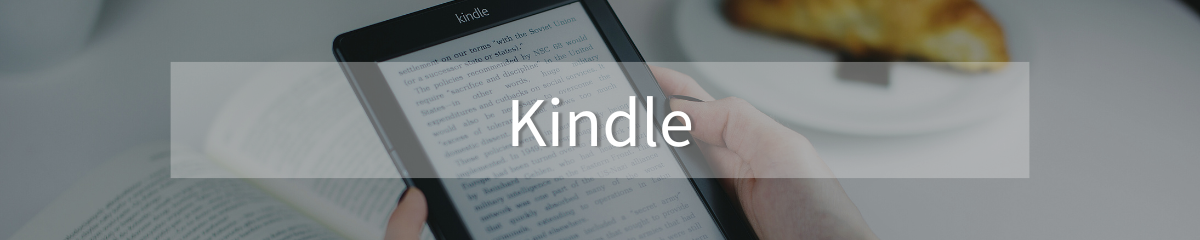
Kindle Oasisでのキャプチャの撮り方メモ。
ちなみに、キャプチャ=スクリーンショットのこと。
キャプチャの手順
(1) KindleOasisでキャプチャを取りたい画面を表示させる
(2) スクリーンの対角上の両端(右上と左下、または、左上と右下)を同時にタップする。
間をおいて一瞬画面の色が変わる(ダークモードの場合、白くなる)
※ うまくいかないことも多い。何度かするとうまくいくと思う
キャプチャ画像の取り出し方
キャプチャした画像は.png形式で保存されている。
保存されたファイルは少々面倒だが、パソコンとUSBで接続して取り出す。
KindleOasisとパソコンをUSBコードで接続すると、USBメモリのような外部メディアとしてPC側に表示される。
キャプチャ画像のpngファイルをPCにコピペする等して、保存。
注意
注意1:Kindleシリーズのポートは、現在ほとんどUSB-Cだが、KindleOasisはまだmicroUSBなので、注意。
KindleOasisの充電ポートはmicroUSB!同梱されてるのはUSB-A/microUSBだからType-Cしかない環境なら別コードが必要。
(AD) Amazonおすすめ 接続コード microUSB – Type-C

(AD) Amazonおすすめ 接続コード microUSB – Type-C

注意2:USBコードとの相性があるのか、PCと接続してもKindleOasis側が充電されるものの、外部メディアとして認識されないことがあった。USBコードを別のもので試すとうまく認識された。うまくいかないときは別のUSBコードを試す。接続するポートを変える等してみて。
Kindle Oasis
iPadは防水機能なし。Kindle Oasisなら防水機能搭載(IPX8等級)で、お風呂でも本が読める。
「いいね」
↓


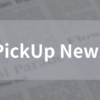




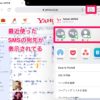

ディスカッション
コメント一覧
まだ、コメントがありません